Autor:
William Ramirez
Erstelldatum:
15 September 2021
Aktualisierungsdatum:
21 Juni 2024

Inhalt
- Schritte
- Methode 1 von 2: Verwenden von TeamViewer
- Methode 2 von 2: RemoDroid verwenden
- Tipps
- Warnungen
In diesem Artikel erfahren Sie, wie Sie mit einem Android-Telefon oder -Tablet ein anderes Android-Telefon oder -Tablet steuern. Dazu können Sie die kostenlose Version von TeamViewer für Android verwenden oder, wenn das Android-Gerät geflasht wurde, eine Anwendung namens RemoDroid verwenden.
Schritte
Methode 1 von 2: Verwenden von TeamViewer
 1 Installieren Sie TeamViewer auf dem Gerät, das Sie als Controller verwenden möchten. Aufmachen
1 Installieren Sie TeamViewer auf dem Gerät, das Sie als Controller verwenden möchten. Aufmachen  Google Play Store auf Android, von dem aus Sie ein anderes Gerät steuern, gehen Sie wie folgt vor:
Google Play Store auf Android, von dem aus Sie ein anderes Gerät steuern, gehen Sie wie folgt vor: - Tippen Sie auf die Suchleiste.
- Eintreten Teamviewer
- Wählen Sie die Anwendung "TeamViewer - Remote Access".
- Tippen Sie auf Installieren.
- Tippen Sie auf „Akzeptieren“, wenn Sie dazu aufgefordert werden.
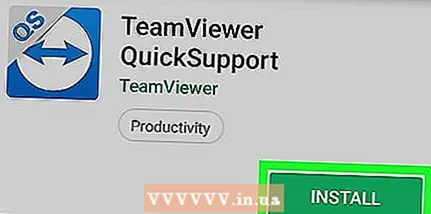 2 Installieren Sie "TeamViewer QuickSupport" auf dem zweiten Gerät. Aufmachen
2 Installieren Sie "TeamViewer QuickSupport" auf dem zweiten Gerät. Aufmachen  Google Play Store Gehen Sie auf dem zweiten Android, das Sie steuern möchten, wie folgt vor:
Google Play Store Gehen Sie auf dem zweiten Android, das Sie steuern möchten, wie folgt vor: - Tippen Sie auf die Suchleiste.
- Geben Sie in die Zeile ein Teamviewer Quicksupport
- Wählen Sie die Anwendung "TeamViewer QuickSupport".
- Tippen Sie auf Installieren.
- Tippen Sie auf „Akzeptieren“, wenn Sie dazu aufgefordert werden.
 3 Starten Sie TeamViewer QuickSupport. Tippen Sie im Google Play Store auf "Öffnen" oder tippen Sie auf das App-Symbol auf dem Gerät, das Sie steuern möchten.
3 Starten Sie TeamViewer QuickSupport. Tippen Sie im Google Play Store auf "Öffnen" oder tippen Sie auf das App-Symbol auf dem Gerät, das Sie steuern möchten. - Nachdem Sie diese Anwendung auf Samsung Android ausgeführt haben, werden Sie aufgefordert, ein Add-on für diese Anwendung herunterzuladen.
 4 Blättern Sie durch die Anweisungen. Wischen Sie nach links, bis Sie zur TeamViewer QuickSupport-Startseite gelangen.
4 Blättern Sie durch die Anweisungen. Wischen Sie nach links, bis Sie zur TeamViewer QuickSupport-Startseite gelangen.  5 Suchen Sie die Geräte-ID. Auf dem Bildschirm wird eine neunstellige Zahl angezeigt.Dies ist die Kennung, die auf dem Host-Gerät eingegeben werden muss.
5 Suchen Sie die Geräte-ID. Auf dem Bildschirm wird eine neunstellige Zahl angezeigt.Dies ist die Kennung, die auf dem Host-Gerät eingegeben werden muss.  6 Starten Sie TeamViewer. Tippen Sie dazu auf das Anwendungssymbol (Doppelpfeil) auf dem Gerät, von dem aus Sie ein anderes Gerät steuern möchten.
6 Starten Sie TeamViewer. Tippen Sie dazu auf das Anwendungssymbol (Doppelpfeil) auf dem Gerät, von dem aus Sie ein anderes Gerät steuern möchten. 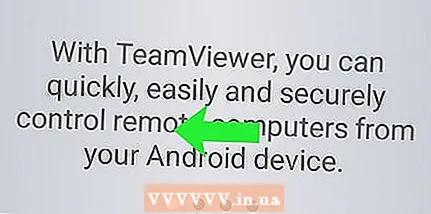 7 Blättern Sie durch die Anweisungen. Wischen Sie nach links, bis Sie auf der TeamViewer-Startseite sind.
7 Blättern Sie durch die Anweisungen. Wischen Sie nach links, bis Sie auf der TeamViewer-Startseite sind.  8 Geben Sie die ID des zweiten Android-Geräts ein. Tippen Sie auf das Feld Partner ID und geben Sie die neunstellige Nummer des zweiten Geräts ein.
8 Geben Sie die ID des zweiten Android-Geräts ein. Tippen Sie auf das Feld Partner ID und geben Sie die neunstellige Nummer des zweiten Geräts ein.  9 Tippen Sie auf die Schaltfläche Fernbedienung unter dem Feld "Partner-ID".
9 Tippen Sie auf die Schaltfläche Fernbedienung unter dem Feld "Partner-ID". 10 Akzeptieren Sie die Verbindung auf dem zweiten Gerät. Tippen Sie auf dem Gerät, das Sie steuern möchten, auf die Schaltfläche Akzeptieren oder Verbinden. Das zweite Android-Gerät kann nun gesteuert werden. Alle Aktionen, die auf dem Haupt-Android ausgeführt werden, werden auf dem gesteuerten Gerät dupliziert.
10 Akzeptieren Sie die Verbindung auf dem zweiten Gerät. Tippen Sie auf dem Gerät, das Sie steuern möchten, auf die Schaltfläche Akzeptieren oder Verbinden. Das zweite Android-Gerät kann nun gesteuert werden. Alle Aktionen, die auf dem Haupt-Android ausgeführt werden, werden auf dem gesteuerten Gerät dupliziert.
Methode 2 von 2: RemoDroid verwenden
 1 Holen Sie sich Superuser-Rechtefalls noch nicht geschehen. Um das zweite Gerät mit RemoDroid zu steuern, müssen Sie Superuser-Rechte auf dem Hauptgerät haben.
1 Holen Sie sich Superuser-Rechtefalls noch nicht geschehen. Um das zweite Gerät mit RemoDroid zu steuern, müssen Sie Superuser-Rechte auf dem Hauptgerät haben. - Wenn Sie keine Superuser-Rechte erhalten möchten, wählen Sie die erste Methode mit TeamViewer.
 2 Installieren Sie "RemoDroid" auf beiden Android-Geräten. Aufmachen
2 Installieren Sie "RemoDroid" auf beiden Android-Geräten. Aufmachen  Google Play Store auf beiden Geräten und gehen Sie wie folgt vor:
Google Play Store auf beiden Geräten und gehen Sie wie folgt vor: - Tippen Sie auf die Suchleiste.
- Eintreten remodroid
- Wählen Sie die RemoDroid-App aus.
- Tippen Sie auf die Schaltfläche Installieren.
- Tippen Sie dann auf die Schaltfläche "Akzeptieren"
 3 Führen Sie RemoDroid auf beiden Geräten aus. Tippen Sie im Google Play Store auf "Öffnen" oder klicken Sie auf das Anwendungssymbol auf dem Desktop.
3 Führen Sie RemoDroid auf beiden Geräten aus. Tippen Sie im Google Play Store auf "Öffnen" oder klicken Sie auf das Anwendungssymbol auf dem Desktop.  4 Tippen Sie auf die Schaltfläche FERNBEDIENUNG zulassen (Fernsteuerung zulassen) auf dem zweiten Gerät, um den Erkennungsmodus auf dem zweiten Gerät zu aktivieren. Jetzt können Sie sich vom Hauptgerät mit dem Gerät verbinden.
4 Tippen Sie auf die Schaltfläche FERNBEDIENUNG zulassen (Fernsteuerung zulassen) auf dem zweiten Gerät, um den Erkennungsmodus auf dem zweiten Gerät zu aktivieren. Jetzt können Sie sich vom Hauptgerät mit dem Gerät verbinden.  5 Tippen Sie auf die Schaltfläche MIT PARTNER VERBINDEN (Mit Partner verbinden) auf einem Gerät mit Superuser-Rechten. Danach erscheint auf dem Bildschirm eine Liste der Geräte, mit denen Sie eine Verbindung herstellen können.
5 Tippen Sie auf die Schaltfläche MIT PARTNER VERBINDEN (Mit Partner verbinden) auf einem Gerät mit Superuser-Rechten. Danach erscheint auf dem Bildschirm eine Liste der Geräte, mit denen Sie eine Verbindung herstellen können.  6 Wählen Sie Ihr zweites Android-Gerät aus. Tippen Sie oben auf der Seite auf den Namen des zweiten Geräts.
6 Wählen Sie Ihr zweites Android-Gerät aus. Tippen Sie oben auf der Seite auf den Namen des zweiten Geräts.  7 Tippen Sie auf die Schaltfläche VERBINDEN (Verbinden) am unteren Bildschirmrand.
7 Tippen Sie auf die Schaltfläche VERBINDEN (Verbinden) am unteren Bildschirmrand. 8 Akzeptieren Sie die Verbindung auf dem zweiten Gerät. Tippen Sie auf dem Gerät, das Sie steuern möchten, auf die Schaltfläche Akzeptieren oder Verbinden. Das zweite Android-Gerät kann nun gesteuert werden. Alle auf dem Hauptgerät ausgeführten Aktionen werden auf dem gesteuerten Gerät dupliziert.
8 Akzeptieren Sie die Verbindung auf dem zweiten Gerät. Tippen Sie auf dem Gerät, das Sie steuern möchten, auf die Schaltfläche Akzeptieren oder Verbinden. Das zweite Android-Gerät kann nun gesteuert werden. Alle auf dem Hauptgerät ausgeführten Aktionen werden auf dem gesteuerten Gerät dupliziert.
Tipps
- Wenn Sie kein Android-Gerät mit Superuser-Rechten haben, wählen Sie die TeamViewer-Methode.
Warnungen
- Die maximale Verbindungsdauer in der kostenlosen Version von TeamViewer für mobile Geräte beträgt 5 Minuten.



